1- Comment envoyer un email ?
Cliquez sur le bouton ![]() dans la partie gauche de la page Gmail.
dans la partie gauche de la page Gmail.
La fenêtre de rédaction suivante s’affiche :
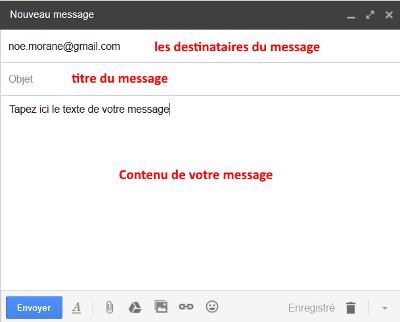
- Saisissez l’adresse e-mail du destinataire dans le champ “À“.
- À mesure que vous ajoutez des lettres, la fonctionnalité de saisie semi-automatique de Gmail vous propose les adresses de la liste de contacts susceptibles de correspondre.
- Pour afficher l’adresse e-mail et les autres informations associées au contact qui figure dans le champ “À”, passez la souris sur son nom.
Pour modifier l’adresse e-mail ou le nom d’un contact, double-cliquez sur celui-ci. - Nous vous conseillons d’utiliser la fonction de copie lorsque vous souhaitez inclure d’autres destinataires dont les réponses sont les bienvenues, mais pas indispensables.
Pour afficher ce champ, cliquez sur Ajouter un champ Cc. - Le champ de copie cachée (cliquez sur Cci pour l’afficher) permet de masquer les noms et les adresses des destinataires et d’empêcher ces derniers d’avoir connaissance les uns des autres.
- Saisissez l’objet du message dans le champ “Objet“.
- Pour commencer la rédaction, cliquez dans la grande zone vierge et saisissez votre texte.
- Lorsque vous avez terminé, cliquez sur le bouton Envoyer au bas de la fenêtre de rédaction.
![]()
2- Comment insérer une pièce jointe à votre message Gmail ?
Pour joindre un fichier au message que vous rédigez, procédez comme suit :
- Cliquez sur le trombone, au bas de la fenêtre de rédaction.

- Parcourez l’arborescence des fichiers et cliquez sur le nom de celui que vous souhaitez joindre.
- Cliquez sur Ouvrir.
Pour joindre plusieurs fichiers, maintenez la touche Ctrl (PC) enfoncée tout en cliquant sur les fichiers concernés.
Attention à ne pas dépasser la limite de 10 Mega octets pour vos pièces jointes, car le message ne serait pas transmis au destinataire.
Conseil : Vous pouvez faire glisser les pièces jointes et les déposer directement dans la fenêtre de rédaction.
![]()
3- Comment incorporer une image au message avec Gmail ?
S’il s’agit d’images, vous pouvez soit les incorporer au message, soit les ajouter sous forme de pièces jointes.
Pour incorporer une image, cliquez sur l’icône :
![]() puis sélectionnez les images concernées et cliquez sur Insérer.
puis sélectionnez les images concernées et cliquez sur Insérer.

Chapître suivant : se déconnecter de la messagerie Gmail
